Piwik Analyticsでファンネルを構成および検証する方法
最後のブログ記事では、コンバージョンファンネルプラグインがどのようにPiwikの経験を豊かにするかについて取り上げました。 この記事では、Piwikでファンネルを構成および検証する方法に焦点を当てるので、ファンネルレポートを表示するときに正しいデータを取得できます。 ファンネルを設定するときは、ファンネルレポートがその設定と同じくらい良好にするため、正しく設定することが重要です。 このファンネル機能を構築したときには、設定と検証を簡単にすることに重点を置いていました。
要約:ファンネルは、ビジターが目標や売り上げの変換に進むために必要とする一連のステップを定義します。 InnoCraftによって開発されたPiwikのプレミアム機能であるファンネルでは、このデータに基づいてウェブサイトやモバイルアプリを改善できるようにファンネルを定義できます。 ファンネルの詳細をご覧ください。
ファンネルの設定
ファンネルがPiwik Goalsの管理にうまく統合されていることがわかります。 目標を作成または更新するたびにファンネルを設定できます。 「管理=>目標」またはレポートメニューの「目標=>管理」を使用して、目標管理にアクセスできます。 次に、[新しい目標を追加]をクリックするか、既存の目標を選択して編集します。 ゴールフォームの一番下に、ファンネルを設定するための新しい行が表示されます。 私たちのすべてのプレミアム機能と同様に、多くのインラインヘルプを表示し、UIにファンネルの概要、ファンネルを設定するための手順、ファンネルがどのように役立つかなどを直接説明しました。 これにより、以前にファンネルを作成または分析したことがない場合でも、ファンネル機能を使用できます。
ファンネル設定の準備
ファンネルの設定を開始する前に、通常、ウェブサイトやアプリ上のファンネルと、ユーザーがそこに行くことを期待している経路を特定するブレインストーミングセッションがあります。 各ステップを特定したら、Webサイトの識別されたページをクリックし、ファンネルを構成するときにURLが必要になるため、各ページのURLをメモします。
目標を設定する
計画フェーズが終了したら、Piwikにログインします。 まず、新しい目標を追加するか、既存の目標を選択するかのいずれかを行います。 目標を設定することに慣れていない場合は、Piwik Goalsユーザーガイドをご覧ください。 ゴールフォームの一番下には、ゴールを作成または更新するときにファンネルを設定できます。 UIはまず、ファンネルに関するすべての情報、それらの情報、あなたの手助けの方法、および構成するために必要なステップを説明します。
ファンネルステップの設定
まず、計画フェーズで確認した手順を設定します。 これは、ユーザーが目標を変えたり何かを購入したときにユーザーが取ると考えているステップです。 今度は、ユーザーが取るべきページごとにステップを追加する必要があります。各ステップは名前とパターンで構成されています。
名前はファンネルレポートに表示されるので、「Product」、「Cart」、「Checkout」、「Order」など、各ステップを最もよく表す名前を付けてください。
ビジターがこのステップに入るタイミングを定義するパターンが必要です。 ここでは、計画フェーズからの各URLについて既にメモを付けると便利です。 「URLパス」、「URL」、「URLパラメータ」に基づいて、さまざまなパターンを選択できます。 たとえば、「〜から始まるURL」、「〜で終わるパス」、「〜を含むURL」、「URLが正規表現に一致しています」などです。 ほとんどのツールは、1つまたは2つのパターン(正規表現のような複雑なパターンのみ)から選択することができるだけであり、あなたが実際にパターンにマッチしているかどうかを検証することはできないため、 ステップ構成を検証する3つの方法があります。
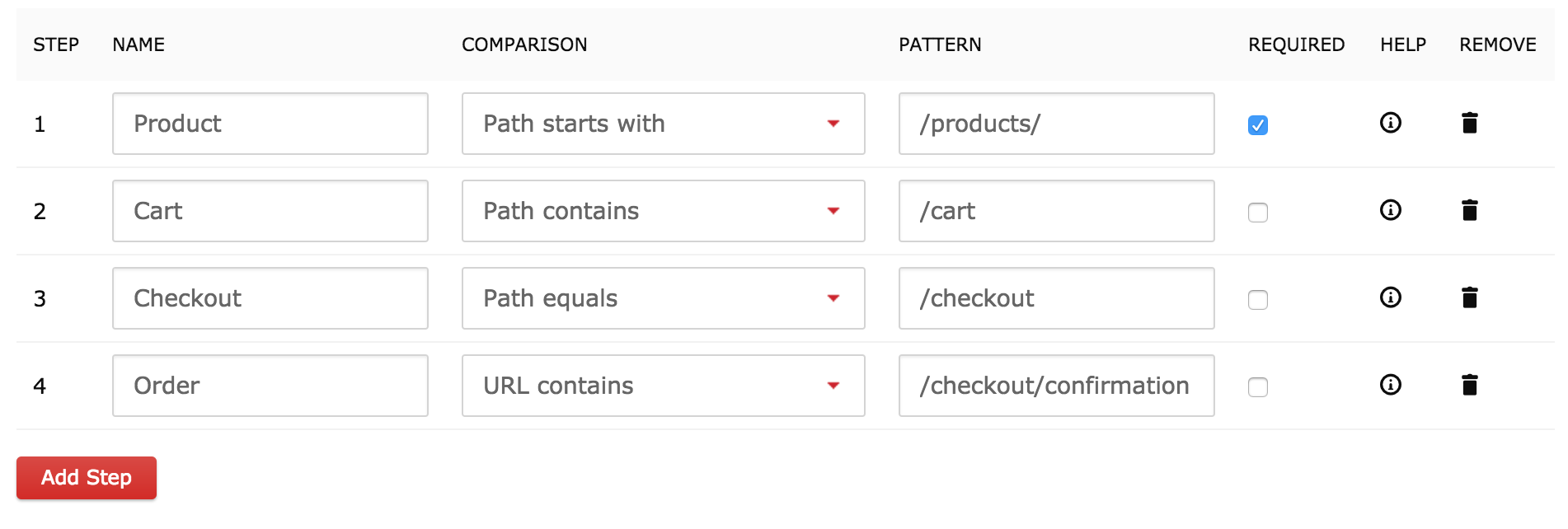
ファンネルステップの検証
ファンネルを設定するときは、次の3つの方法で手順を検証します。
1. ステップ設定の横にあるヘルプアイコンを使用する
ヘルプアイコンをクリックすると、手順の設定、「必要な」手段と一般的なページの一致方法に関する重要なヒントが表示されます。 過去にPiwikで追跡され、指定したパターンと一致するすべてのURLのリストも表示されます。 たとえば、 “Path starts with / products”というパターンを指定すると、このパターンに一致する過去に追跡されたすべてのURLが一覧表示されます。 これにより、あなたのパターンが気にしていたURLと実際に一致するかどうかを確認できます。 また、設定が間違っている可能性があることを示す既知のURLとパターンが一致しない場合も表示されます。
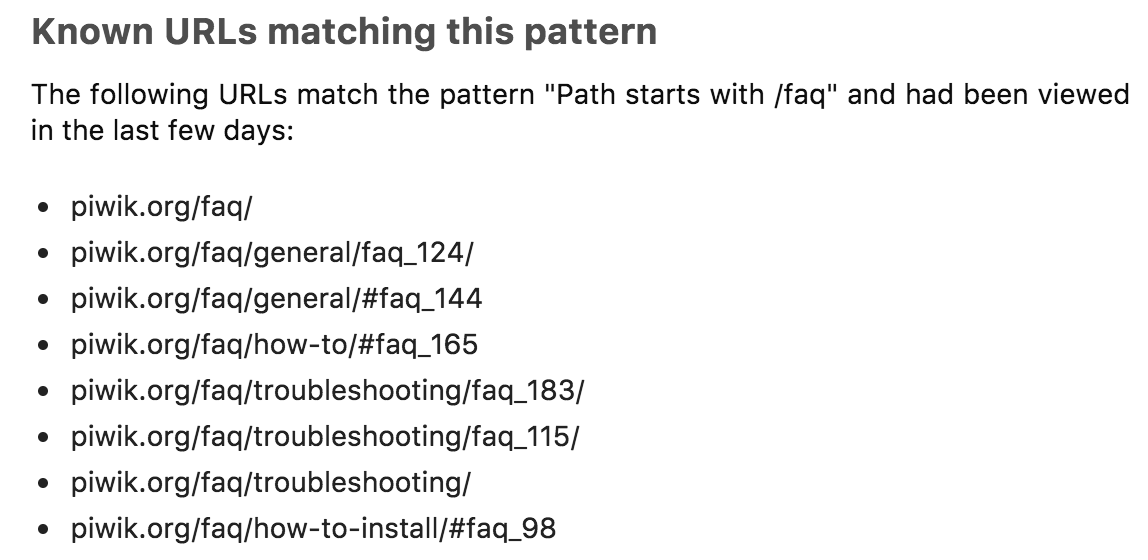
2. URLバリデーター経由
ステップ設定の下には、任意のURLを入力できるフォームフィールドがあります。

以前にメモした各URLを計画フェーズに入力することをお勧めします。 URLを入力すると、設定がすぐに検証され、結果がステップ設定で表示されます。 ステップが指定されたURLと一致すると、背景が緑色になり、ステップがURLと一致しない場合は背景が赤色になります。
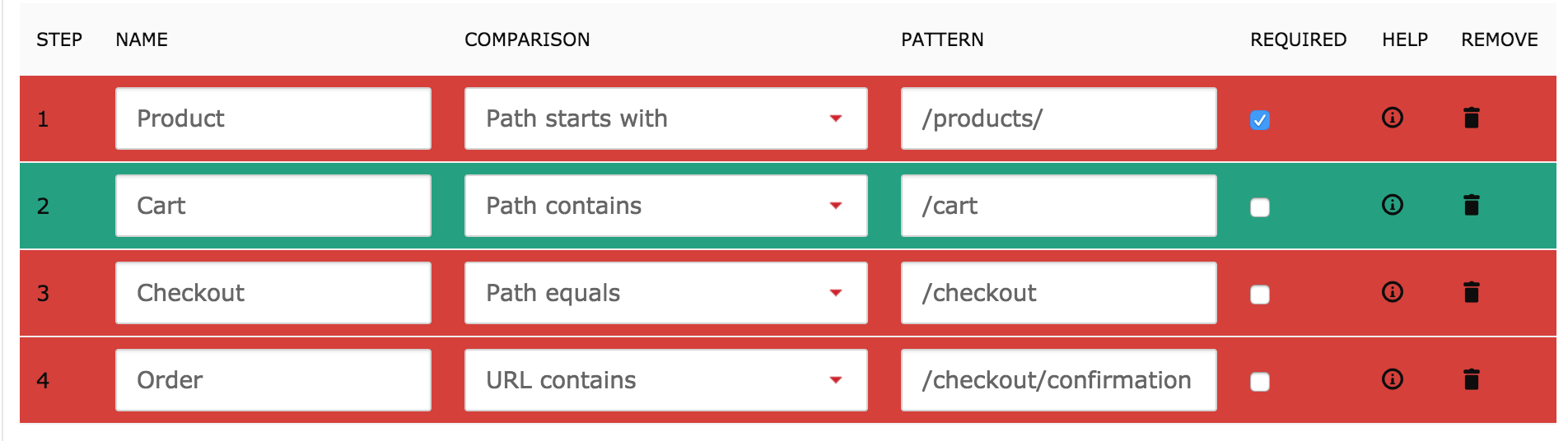
URLが予想されたステップと一致しない場合は、単にステップ設定を変更して、設定を変更すると手順が再確認されます。 このように、構成が正しい場合はすぐにわかります。
好ましくないのは、すべてのステップが一致しない(赤い背景)か、またはいくつかのステップが特定のURL(緑色の背景)と一致することです。 複数のステップが1つのURLと一致すると、1人のビジターが1ページに複数のステップを入力することがあります。 これは、通常、ステップ構成の問題を示します。
3. 手動ファンネルの検証
目標を作成または更新した後は、ファンネルの設定を手動でテストします。 これはウェブサイトを開いて、私たちが念頭に置いているページをクリックして、実際に行った手順が実際にファンネルレポートに期待どおりに表示されているかどうかを確認することを意味し、あなたのファンネル設定が正しいことを確認するためのもう一つのセーフティネットでもあります。
正しいファンネル設定を行うことは本当に重要です。さもなければ、ファンネルレポートのデータはそれほど有用ではないかもしれません。 だからこそ、検証部分を本当に簡単にすることに集中しました。
ファンネルの有効化と保存
設定に満足したら、ファンネルを有効にしてください。 ファンネルを有効にするとすぐに、このファンネルのレポートが生成され、このファンネルのリンクとレポートがUIに表示されます。 後でファンネルに関心がなくなった場合は、単にファンネルを無効にすれば、レポートUIに表示されなくなります。
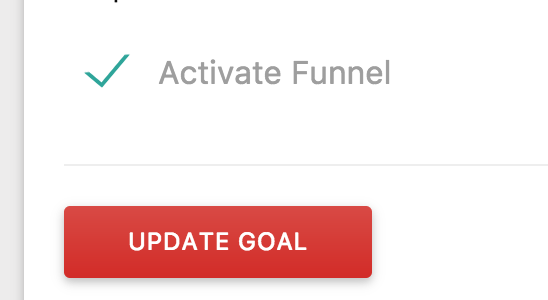
ファンネル設定を保存するには、「目標を追加する」または「目標を更新する」のいずれかをクリックします。 目標を更新するたびに目標到達プロセスが自動的に保存されます。
目標管理
ファンネルプラグインは、Piwikのゴール管理のゴールリストを充実させます。 ファンネルが設定されているがアクティブになっていない(ファンネル列の灰色の目盛り)か、目標のファンネルが設定されアクティブ化されているかどうか(ファンネル列の緑色の目盛り)、またはファンネルが目標に設定されていない(まったく目立ちません)など。
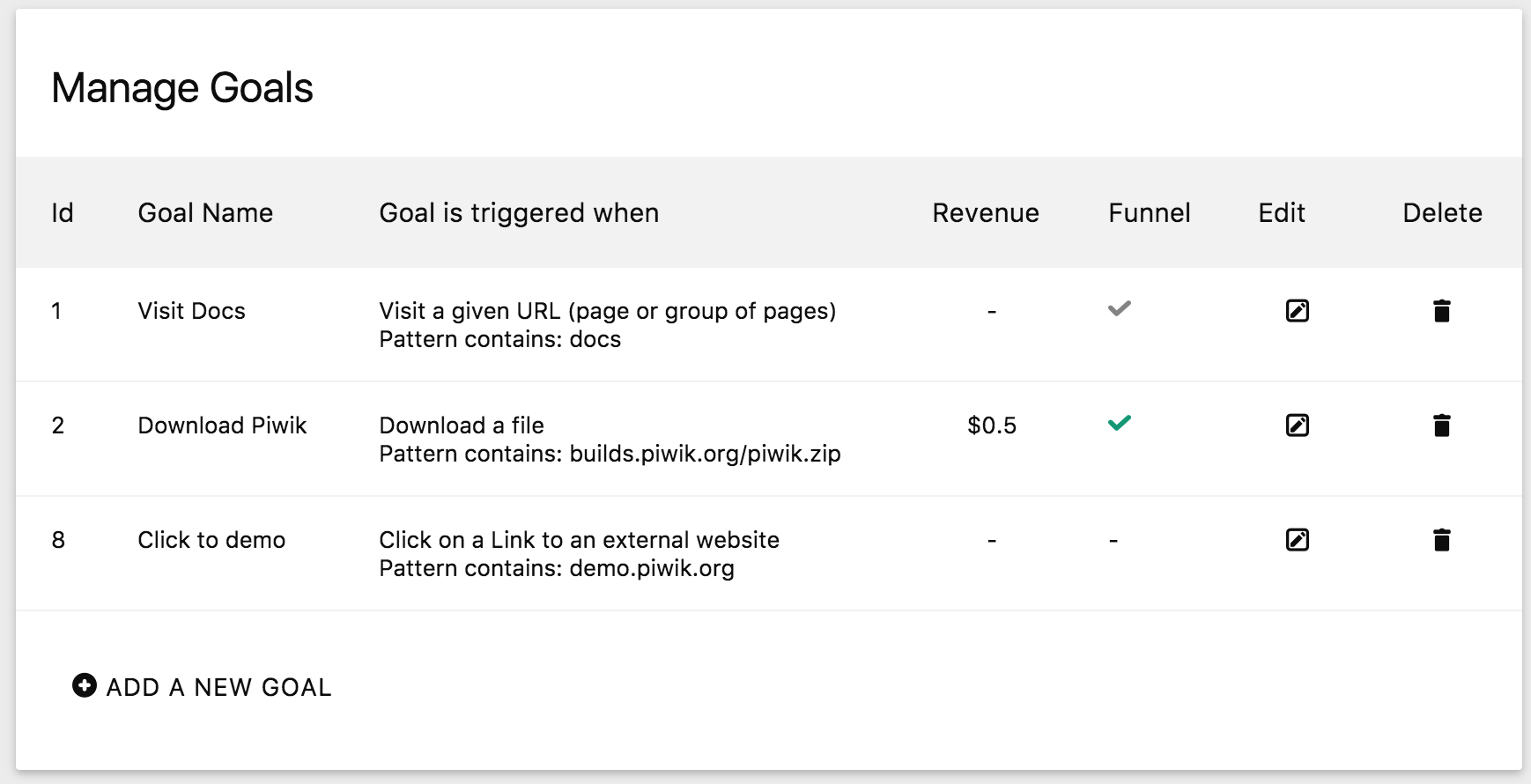
ファンネルと関連機能を取得する方法
Piwikマーケットプレイスでファンネルをダウンロードすることができます。 ファンネルについてさらに知りたい場合は、ファンネルユーザーガイドとファンネル FAQもお勧めです。
ファンネルと同様に、ユーザーフローを提供しています。これにより、ユーザーやビジターのフローをいくつかのやりとりで視覚化することができます。

